تنسيق AAC 256 مقابل MP3 320: المقارنة الكاملة لخصائص الصوت بتنسيق كل منهما
مرحبًا بكم في المقال " تنسيق AAC 256 مقابل MP3 320: المقارنة الكاملة بين التنسيقين"، حيث نتعمق فيه بالحديث عن تنسيقات ضغط الصوت التي بها الكثير من الآراء. في هذا المقال الشامل، سوف نكشف الفروق بين تشفير 256 kbps مقابل 320kbps، أكبر تشفيرين يتنافسان على السيادة في دقة ملفات الصوت.
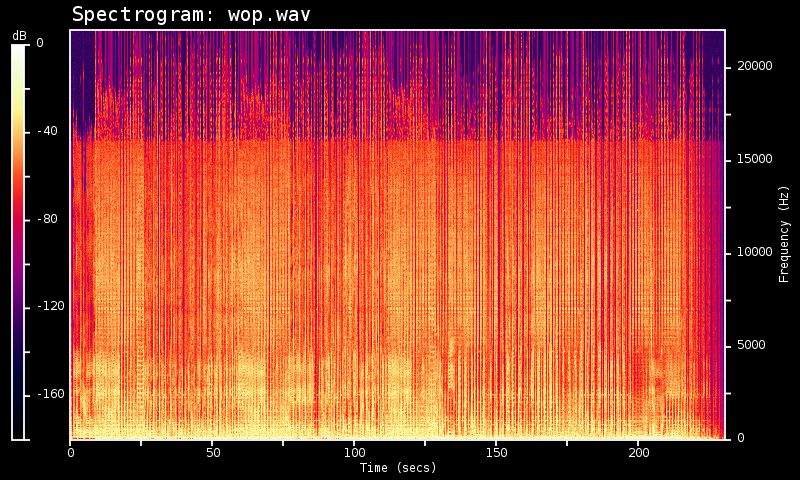
أثناء كشف أسرار هذه التنسيقات، نقدم إليكم تطبيق HitPaw Video Converter، الأداة القوية لتحويل الصوت.
باستخدام تطبيق HitPaw Video Converter كأداة أساسية لتحرير ملفاتك الصوتية، يمكن للمستخدمين التنقل بسهولة في تعقيدات تحويل التنسيق، مما يضمن حفاظ كل نغمة على جودتها.
انضم إلينا بهذا المقال، حيث نوضح أهم نقاط المقارنة بين تنسيقي 256 aac و320 mp3، واكتشف أيهما يتفوق على الآخر من حيث ما يناسبك.
الجزء 1. فهم معدلات البت: 256 AAC مقابل 320 MP3
في هذا القسم، سنتحدث عن المفهوم الأساسي لمعدلات البت وتأثيرها العميق على جودة الصوت. يشير معدل البت إلى البيانات المستخدمة لتمثيل الصوت لكل وحدة زمنية، وغالبًا ما يتم قياسه بالكيلوبت في الثانية (kbps). تمثل معدلات البت الأعلى عمومًا جودة صوت أفضل بسبب كثرة ودقة البيانات المستخدمة لالتقاط تفاصيل الصوت.
يمثل تنسيق AAC (تشفير الصوت المتقدم) بمعدل 256 kbps وMP3 (طبقة الصوت MPEG III) بتردد 320kbps أشهر تشفيرين لتحقيق التوازن بين حجم الملف وجودة الصوت.
يُقلِّل تنسيق 256 kbps AAC حجم الملف والجودة معًا، مما يقدم نسخة صوتية ممتازة تُناسب معظم المستمعين. في الوقت نفسه، يوفر تنسيق 320 kbps MP3 دقة صوت متفوقة، حيث يتم التقاط المزيد من التفاصيل للصوت، على الرغم من زيادة حجم الملفات قليلًا.
لكل معدل بت مزاياه وعيوبه. تنسيق AAC بمعدل 256 kbps يوازن بين الجودة وحجم الملف، مما يجعله مناسبًا للبث والأجهزة المحمولة. بينما يقدم تنسيق MP3 بمعدل 320kbps دقة صوت لا مثيل لها ولكن بمقابل زيادة حجم الملفات، مما قد يؤثر على التخزين وسرعة الرفع والتنزيل على الانترنت. فإن فهم هذه الاختلافات يسمح للمستخدمين باختيار معدل البت الذي يناسب احتياجاتهم وتفضيلاتهم بشكل أفضل.
الجزء 2. مقارنة جودة الصوت: 320 MP3 مقابل 256 AAC
عند التعمق في المقارنة بين 320 MP3 و 256 AAC، يجب فهم الفروق الدقيقة في جودة الصوت بين هذين التنسيقين.
يتميز تنسيق MP3 بمعدل 320kbps بدقة صوت استثنائية، حيث يتم التقاط مجموعة أكبر من الترددات والتفاصيل بوضوح ملحوظ. ويسمح معدل البت الأعلى للتنسيق بتمثيل الصوت بدقة أكبر، مما يؤدي إلى صوت أكثر عمقًا ووضوحًا للمستمعين.
من ناحية أخرى، يقدم تنسيق AAC بمعدل 256 kbps توازنًا بين كفاءة الضغط وجودة الصوت. على الرغم من أنه أقل في معدل البت مقارنة بتنسيق MP3، إلا أن تنسيق AAC يستخدم تقنيات تشفير متقدمة لتحسين استنساخ الصوت، مما يوفر وضوحًا مذهلاً وعمقًا عبر مختلف أنواع الصوت.
عدة عوامل تؤثر في جودة الصوت بكل صيغة، منها خوارزميات الضغط واستجابة التردد ونمذجة الصوت. يعتمد تنسيق MP3 على التشفير الإدراكي لإزالة البيانات الصوتية المتكررة، بينما يستخدم AAC تقنيات تشفير أكثر تقدمًا مثل التكرار الطيفي للنطاق والاستيريو القياسي لتحقيق ضغط عالي الجودة.
في النهاية، يتعلق الاختيار بين التنسيقين 320 MP3 و 256 AAC بتفضيلات الأفراد وحالات الاستخدام المُحدَّدة. بينما يتفوق تنسيق MP3 في الحفاظ على التفاصيل والتفرد بجودة الصوت، يقدم تنسيق AAC مزيجًا مقنعًا من الكفاءة والجودة. إن فهم هذه الاختلافات يُمكِّن المستخدمين من اتخاذ القرارات الصحيحة استنادًا إلى متطلبات الصوت وتفضيلاتهم.
الجزء 3. كيفية التحويل بين التنسيقين AAC 256 وMP3 320
عند التحويل بين التنسيقين aac 256 وmp3 320، يظهر تطبيق HitPaw Video Converter كأبرز التطبيقات التي نوصي بها للتحويل بين التنسيقات المختلفة. حيث تقدم هذا الأداة المتعددة الاستخدامات حلًا سلسًا لتحويل ملفات الصوت بدقة وكفاءة.
ويتميز تطبيق HitPaw Video Converter بواجهة سهلة الاستخدام والعديد من المميزات الرائعة، مما يجعله الخيار المفضل لهواة الصوت والمحترفين على حدٍ سواء. باستخدام تطبيق HitPaw Video Converter، يمكن للمستخدمين التحويل بسهولة بين 320 mp3 و 256 aac، مما يضمن أقصى مرونة في إدارة مكتبتهم الصوتية.
فسواء كنت ترغب في الحفاظ على دقة الصوت أو تحسين حجم الملف، يوفر تطبيق HitPaw Video Converter الأدوات اللازمة لتحقيق النتيجة المطلوبة. اختبر راحة البال والكفاءة باستخدام تطبيق HitPaw Video Converter الآن وافتح بسهولة الإمكانيات الكاملة لملفات الصوت.
أهم الخصائص
تطبيق HitPaw Video Converter ليس مجرد أداة تحويل عادية؛ بل هو تطبيق متكامل لمعالجة الفيديو مُزوَّد بمجموعة متعددة من المميزات القوية، مما يجعله الحل النهائي لجميع احتياجاتك الوسائط المتعددة.
- تحويل التنسيقات: حول تنسيقات الصور والفيديو بسلاسة لضمان التوافق عبر مختلف الأجهزة والمنصات، مما يُمكِّن المستخدمين من الاستمتاع بوسائطهم دون قيود.
- تنزيل الفيديو: احصل على إمكانية الوصول إلى مكتبة ضخمة من المحتوى عبر الإنترنت عن طريق تنزيل الفيديوهات من أكثر من 10,000 موقع، مما يتيح للمستخدمين الاستمتاع بمقاطع الفيديو التي يفضلونها دون الحاجة إلى الاتصال بالإنترنت.
- تنزيل الموسيقى: استخرج مسارات الصوت من المنصات الشهيرة، مما يتيح للمستخدمين بناء مكتبات الموسيقى الخاصة بهم بسهولة والاستمتاع بأغانيهم المفضلة في أي وقت وفي أي مكان.
- تحرير الفيديو: تحسين مقاطع الفيديو باستخدام أدوات التحرير عالية المستوى، مثل القص والتقطيع وإضافة العناوين الفرعية وتطبيق التأثيرات، وغيرها، لإنشاء مشاهد مذهلة تجذب الجماهير.
- الأدوات المتنوعة: يقدم تطبيق HitPaw Video Converter مجموعة واسعة من الأدوات الإضافية مثل ضغط الصور، تسجيل الشاشة، تحويل ثنائي الأبعاد إلى ثلاثي الأبعاد، وغيرها، لتوفير كل ما يلزم لتعزيز تجربة الوسائط المتعددة للمستخدمين في حزمة واحدة مريحة.
الخطوات
1. حدد "إضافة الصوت" من القائمة بالزاوية اليسرى بالأعلى من الواجهة الرئيسية عند فتح التطبيق. كما يمكنك تحويل ملف الصوت عن طريق سحبه وإفلاته على اللوحة. لاستخراج الصوت من الفيديو، اختر "إضافة فيديو" أو اسحب الملف إلى التطبيق.

2. يمكنك اختيار تنسيق الإخراج لملف مُحدَّد بالنقر على المثلث المقلوب بالزاوية اليمنى بالأسفل لكل ملف. انقر على "تحويل الكل" بالزاوية اليسرى بالأسفل لاختيار تنسيق الإخراج القياسي لكل ملف مستورد.
من هنا، حدد التنسيق الضروري من اختيارات تنسيق الإخراج بتحديد علامة التبويب الصوتية. بعد ذلك، اختر جودة الإخراج.

يمكنك تعديل المشفر ومعدل العينة ومعدل البت ومُؤشِّرات التنسيق الأخرى بالنقر على أيقونة التحرير بعد اختيار تنسيق الإخراج.

بعد اختيار تنسيق الإخراج، يمكنك التحقق من تفاصيل تنسيق الملف وحجمه على الواجهة الرئيسية.

3. عندما تكون راضيًا عن اختيارك، انقر على "تحويل" أو "تحويل الكل" للملفات على الويندوز بنفس الجودة العالية للملف الأصلي.

4. يمكنك رؤية الملفات المُحوَّلة باختيار خيار "الملفات المُحوَّلة" بالأعلى. انقر فتح المجلد لرؤية الملفات التي تم الانتهاء من تحويلها. يمكنك اختيار "إضافة" إلى قائمة التعديل إذا لزم الأمر لإجراء أي تعديلات صوتية مطلوبة.

الجزء الرابع. أسئلة شائعة حول مقارنة بين تنسيقي AAC 256 وMP3 320
س1. هل تشفير معدل البت 256-bit AAC؟
ج1. نعم، يُعَدُّ 256-bit AAC كافيًا بشكل عام لاستنساخ الصوت بجودة عالية، حيث يوازن بين كفاءة الضغط وجودة الصوت لمعظم المستمعين.
س2. هل تنسيق 256kbps AAC يُقلِّل من جودة الصوت؟
ج2. لا، لا يُقلِّل تنسيق 256kbps AAC من جودة الصوت بشكل عام؛ حيث يتضمن ضغط الملف وتقليل الجودة لبعض بيانات الصوت مقارنة بالمصدر.
س3. هل MP3 320 أفضل من WAV؟
ج3. ذلك يعتمد على احتياجاتك؛ يقدم MP3 320 أحجام ملفات أصغر مع جودة قريبة من جودة الصوت الأصلية من جودة الأقراص المضغوطة، في حين يحتفظ تنسيق WAV بجودة الصوت غير المضغوطة، مما يؤدي إلى أحجام ملفات أكبر.
الخُلاصَة
لخلاصة القول، توضح المقارنة بين تنسيقي 320 mp3 و256 aac التوازن المعقد بين جودة الصوت وحجم الملف. وباستخدام التطبيق HitPaw Video Converter، يمكن للمستخدمين الوصول إلى أداة متعددة الاستخدامات تتجاوز قيود التنسيق، مما يوفر تحويلًا سلسًا وإمكانيات تحرير قوية.
فسواء كنت تحافظ على دقة الصوت أو تحسين الكفاءة، فإن HitPaw Video Converter هو الحل النهائي لجميع احتياجات الوسائط المتعددة. اكتشف الفرق اليوم واستفد من الإمكانيات الكاملة لملفات الصوت. جرب HitPaw Video Converter الآن وارفع تجربة الصوت إلى مستويات جديدة.












 HitPaw VikPea
HitPaw VikPea HitPaw FotorPea
HitPaw FotorPea

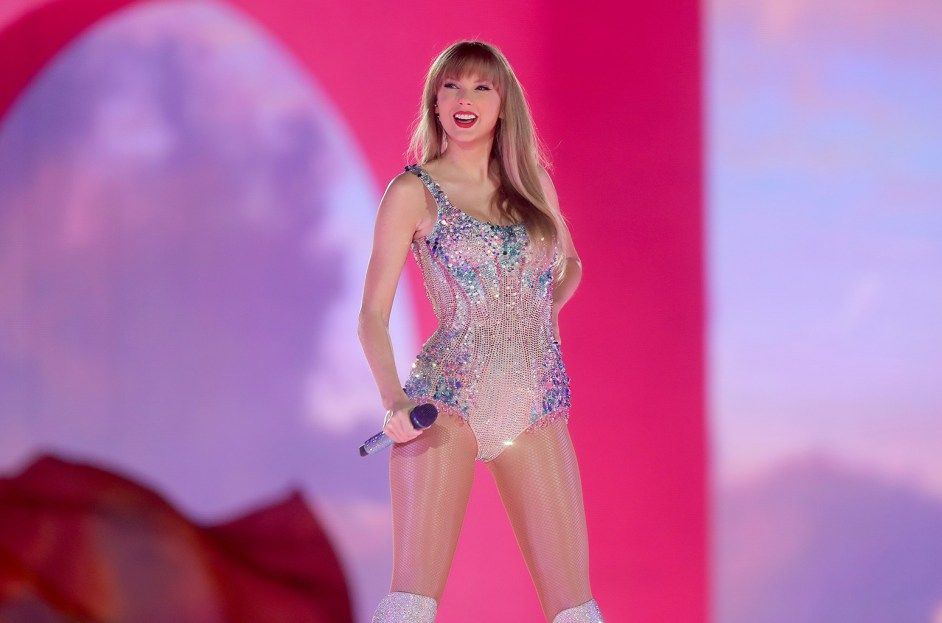


شارك هذه المقالة:
حدد تقييم المنتج:
محمد أمين
محرر HitPaw
أعمل بالقطعة منذ أكثر من خمس سنوات. دائمًا ما يثير إعجابي عندما أجد أشياء جديدة وأحدث المعارف. أعتقد أن الحياة لا حدود لها لكني لا أعرف حدودًا.
عرض كل المقالاتاترك تعليقا
إنشاء التعليقات الخاص بك لمقالات HitPaw